
format GZ més sovint es pot trobar en els sistemes que operen sota la llicència GNU / Linux. Aquest format de la utilitat GZIP incrustat a l'arxivador de dades de sistema UNIX. No obstant això, els arxius amb aquesta extensió es poden trobar a la família de sistemes operatius Windows, de manera que el tema de l'obertura i manipulacions amb els arxius GZ és molt rellevant.
Maneres d'arxius oberts GZ
El format GZ si és molt similar als usuaris postals més conegudes (les primeres - simplement l'opció lliure de l'última), i obrir aquest tipus d'arxius segueix pel programa d'arxiu. Aquests inclouen PeaZip, PicoZip, Winzip i de winrar curs amb 7-zip.Aquest programa té molts avantatges, incloent la lliure i la disponibilitat d'una versió portàtil (que no cal instal·lar en un ordinador). No obstant això, hi ha desavantatges, la clau dels quals és els errors amb el suport de l'ciríl·lic. Els errors poden ser evitats si no hi haurà lletres russes en la ruta d'accés a l'arxiu i l'arxiu GZ si mateix no contindrà en el títol.
Mètode 2: PicoZip
Un petit avís, però és pràctic arxivador amb una interfície agradable. Ell també té un espai en el disc dur petit, però el nombre de menys recolzat pel format que els seus competidors.
- Obrir l'arxivador i utilitzar el menú "Arxiu" - Obrir Arxiu.
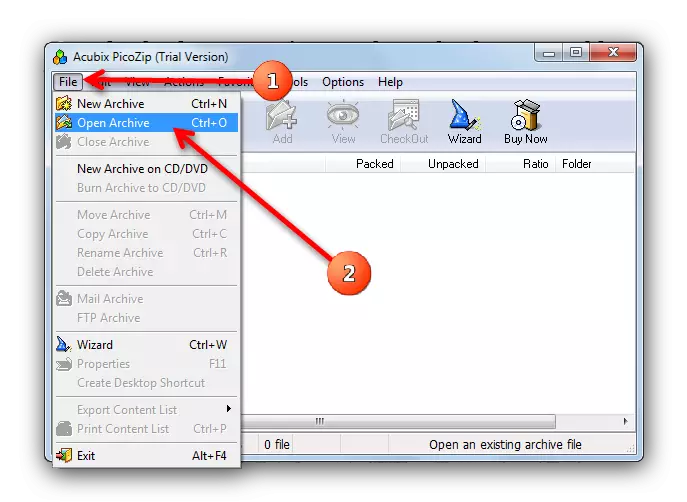
A més, pot utilitzar la combinació de tecles Ctrl + O o un botó amb la icona de la carpeta a la barra d'eines superior.
- La finestra "Explorer" que va obrir li permetrà trobar i obrir l'arxiu necessari en el programa de format GZ.
- L'arxiu s'obrirà al picosite.
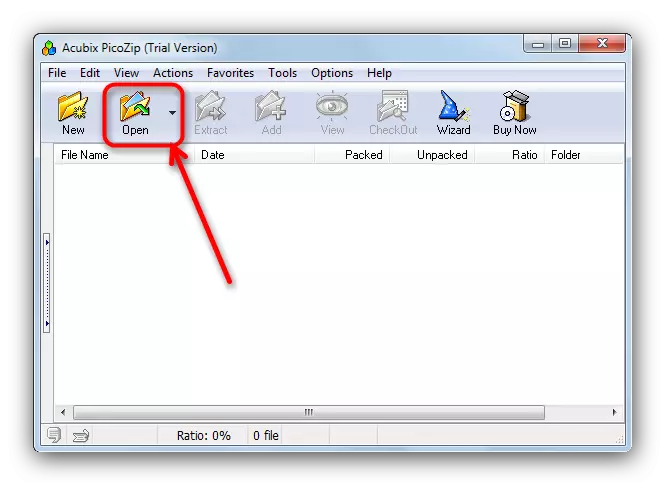
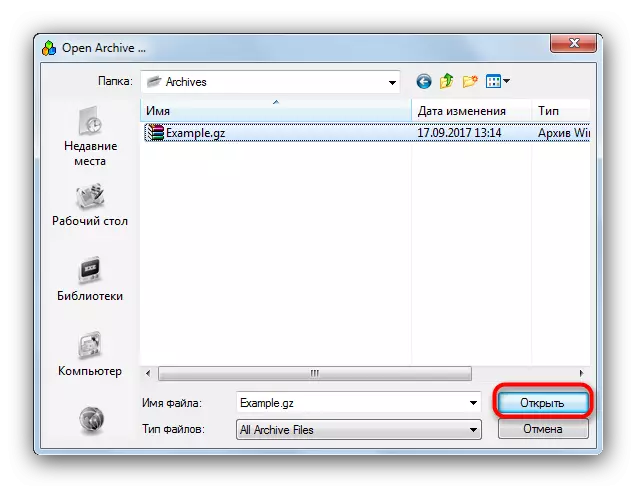
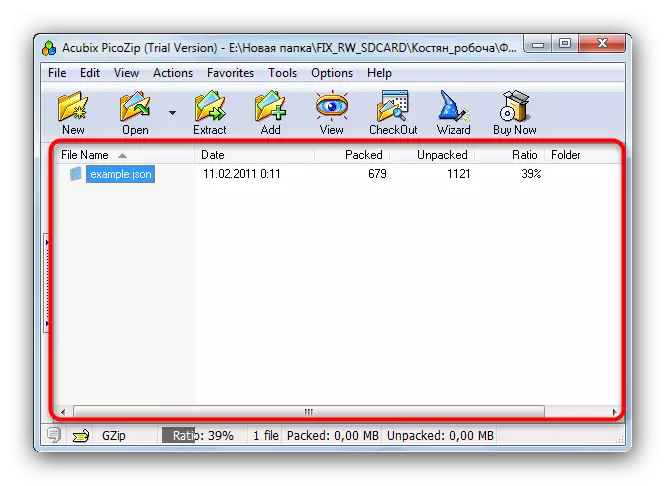
Els avantatges d'aquest programa, així com desavantatges, una mica. Per al primer a tenir l'oportunitat de veure la compressió de l'arxiu a la part inferior de la finestra de treball.
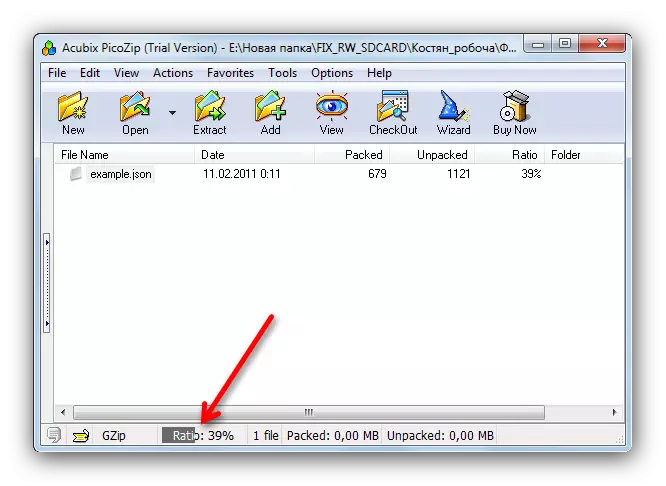
El desavantatge pot ser considerat com el nombre de sol·licituds - la versió de prova està en funcionament només en només 21 dies.
Mètode 3: WinZip
WinZip des Corel Corporation és un dels més-programa d'arxivadors. Suport per al format GZ, per tant, sembla que aquesta aplicació és molt natural.
- Obri Winzip.
- Podeu obrir el fitxer que necessita de diverses maneres. El millor camí - utilitzar el botó amb la icona de la carpeta a la barra d'eines superior.

Un predefinit finestra de gestor d'arxius s'obrirà, en què al menú desplegable a la part inferior dreta, cal seleccionar "Tots els arxius ...".
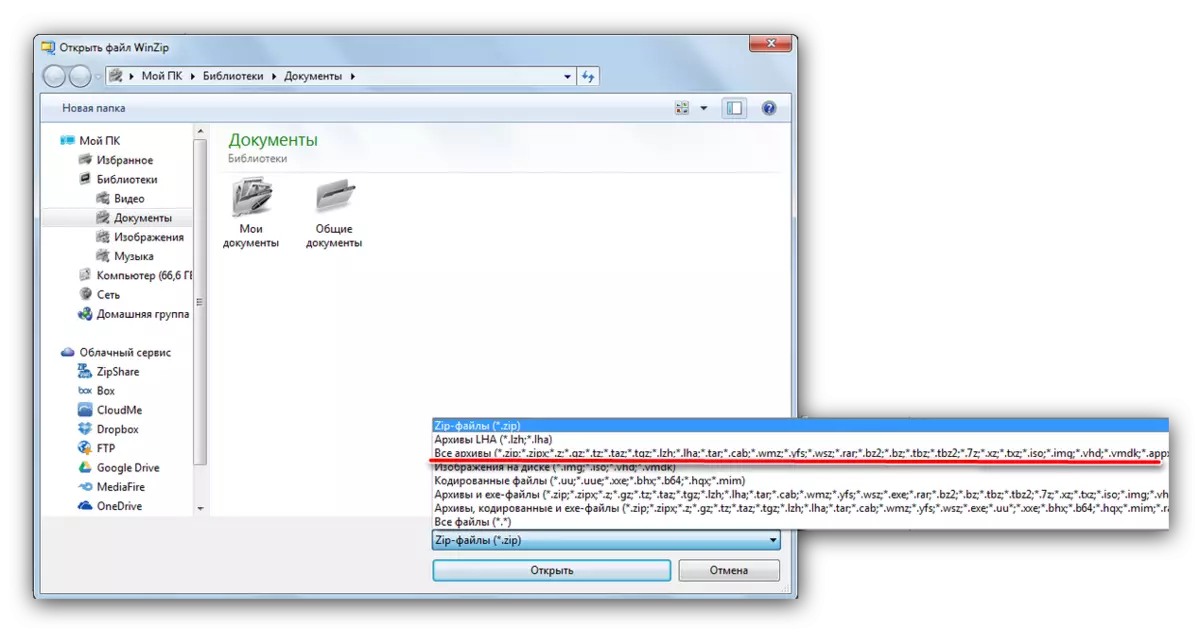
A continuació, aneu a la carpeta amb el format GZ que necessita i obrir-lo.
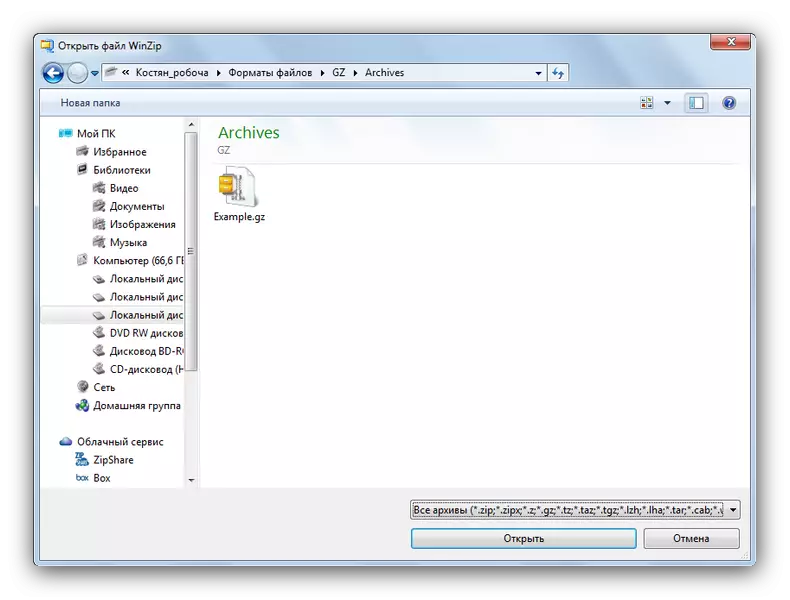
Mètode alternatiu per obrir l'arxiu serà el menú principal de l'aplicació a la cantonada superior esquerra.
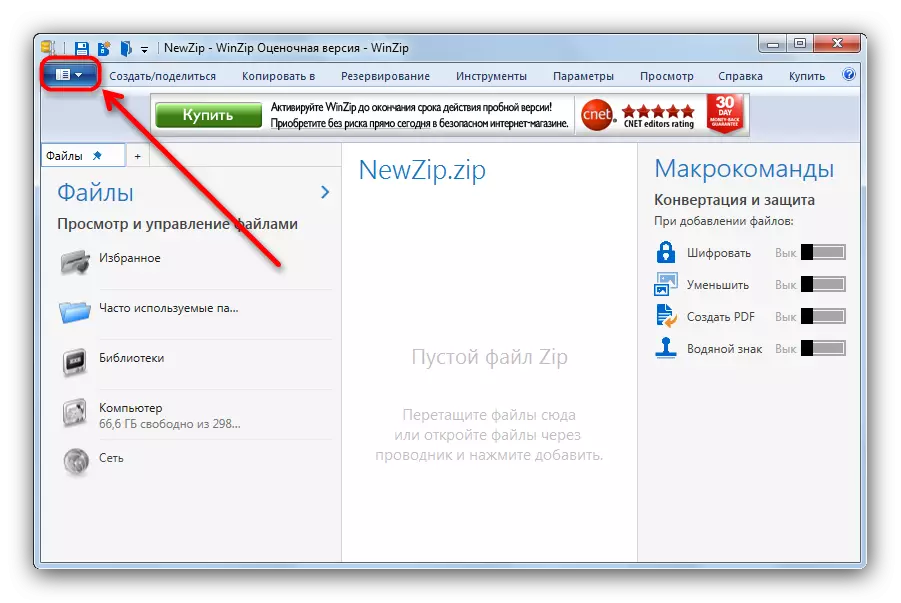
Després d'haver obert fent clic sobre ella amb el ratolí, seleccionar "Obrir (de Cloud Service / PC)".
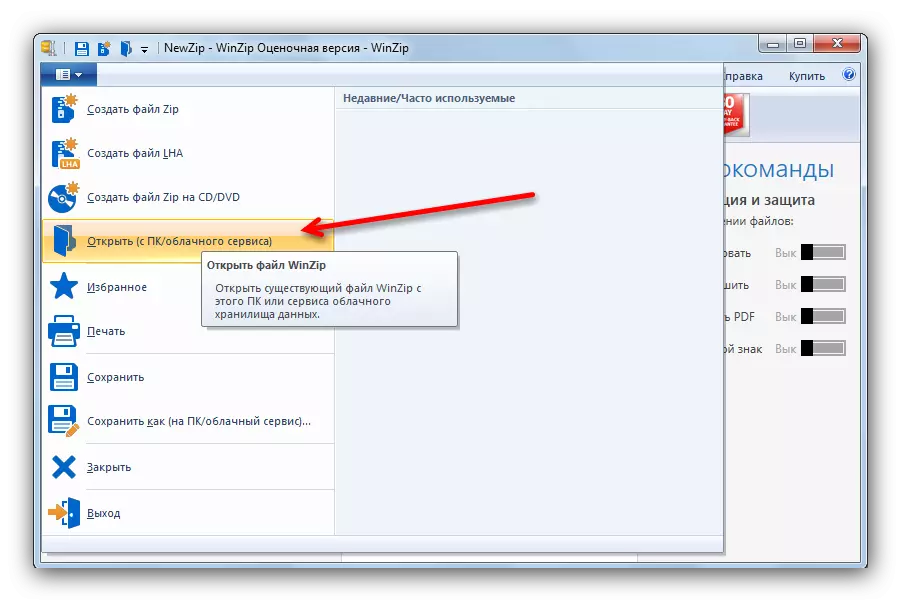
Va a caure en el gestor d'arxius, les accions amb les que s'han descrit anteriorment.
- L'arxiu estarà oberta. Al menú de l'esquerra, es mostra el nom de l'arxiu, al centre de la finestra de treball - el seu contingut, i accions ràpides es troba a la dreta.
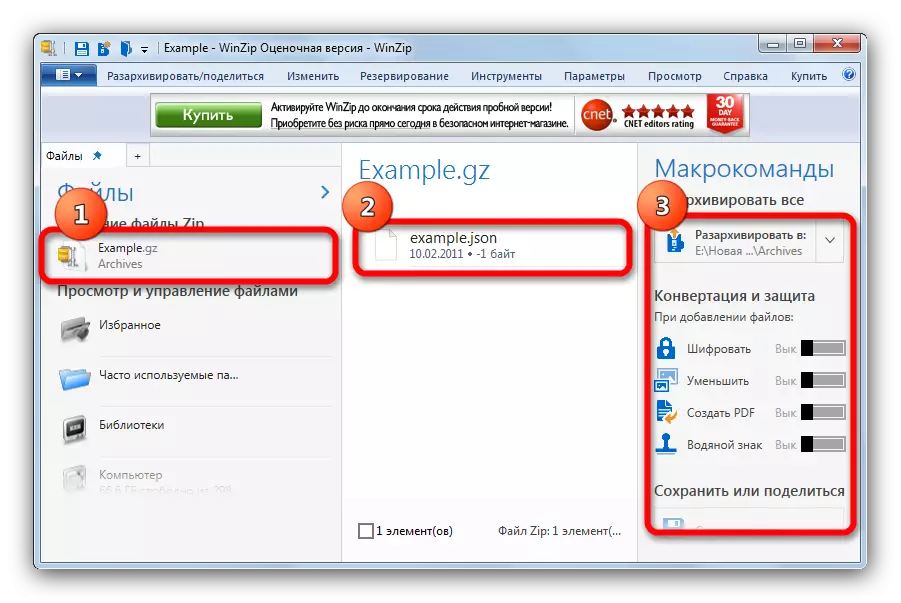

Segurament, WinZip és l'arxivador més modern en tots els sentits, a partir de la interfície i acabant amb les capacitats. La modernitat de el programa per contra és el seu desavantatge - és molt intensius en recursos i la interfície està sobrecarregat alguna cosa. Doncs bé, l'alt preu, així com el límit de el període de validesa de la versió de prova pot espantar molts.
Mètode 4: 7-Zip
El més famós de programari lliure per a la compressió d'arxius, però, és un dels més hostils als principiants.
- Recordeu que per defecte el programa no crea accessos directes a l'escriptori. Pot obrir-lo des del "Inici" - el tema "Tots els programes", la carpeta "7-zip".
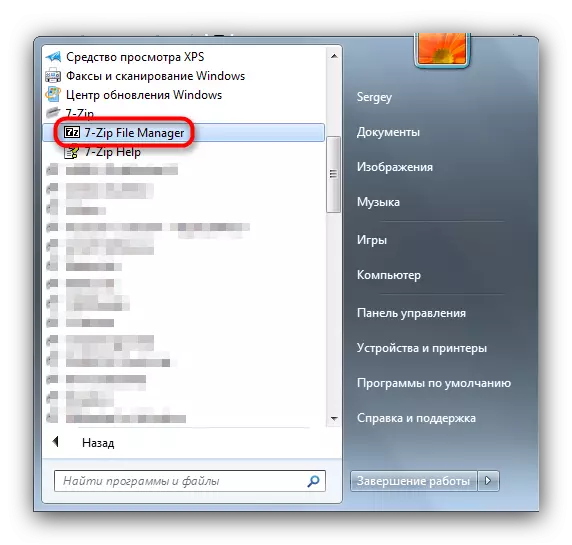
O trobar el fitxer executable al disc, ubicació per defecte - C: \ Program \ 7-zip \ 7zfm.exe o C: \ Program (x86) \ 7-zip \ 7zfm.exe si utilitza una versió de 32 bits de la programa en un sistema operatiu de 64 bits.
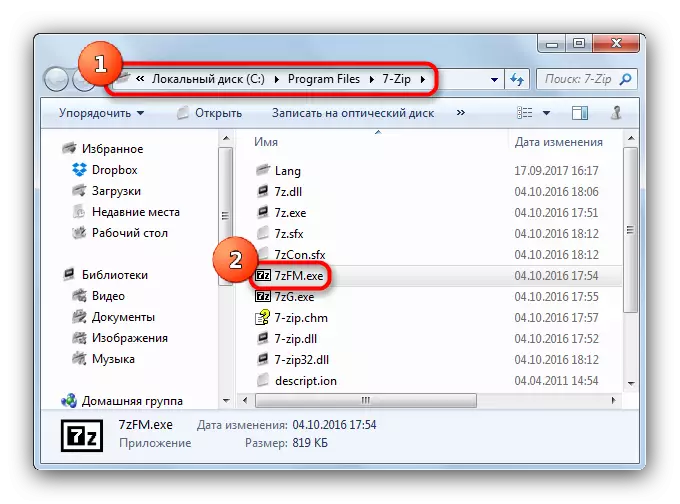
- L'algoritme per a l'acció és similar a treballar amb el "conductor" (ja que aquesta interfície gràfica 7-Zip és un gestor d'arxius). Obriu el "PC" (doble clic al botó esquerre de l'ratolí sobre el tema).

A continuació, el mateix mètode, anar a la disco on el seu arxiu s'emmagatzema en format GZ.
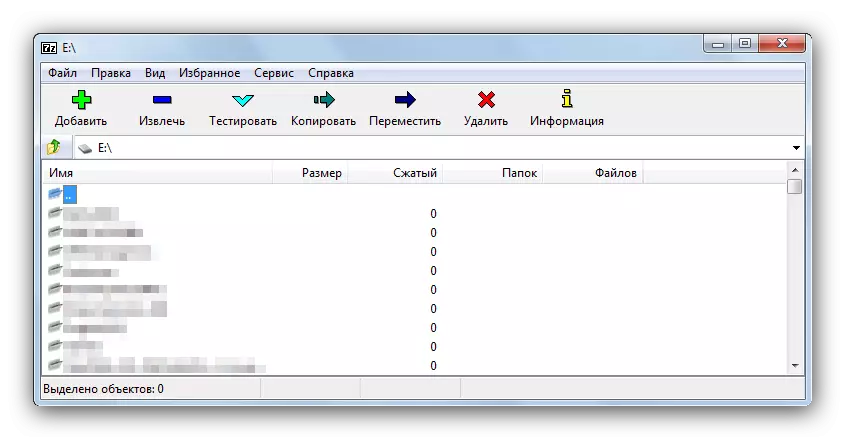
I així fins a la carpeta amb l'arxiu.
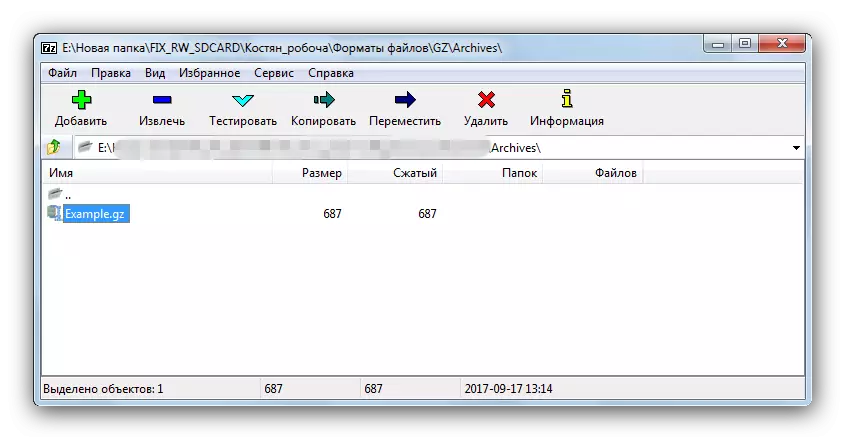
- L'arxiu es pot obrir amb un doble clic sobre ell.
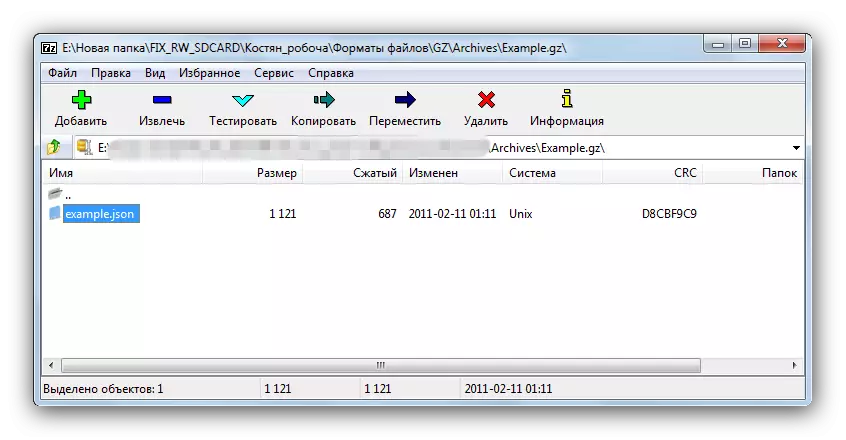
- A partir d'aquí ja es pot dur a terme les accions necessàries - per extreure el contingut de l'arxiu, afegir un de nou a ell, comproveu si està danyat, i així successivament.
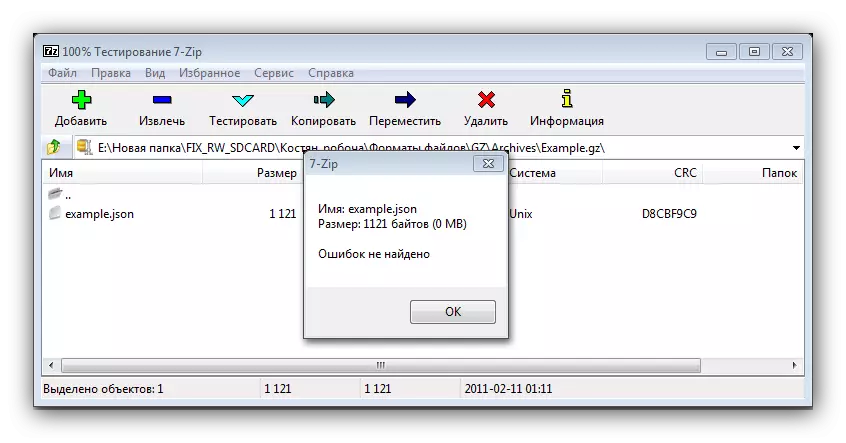
Tot i la interfície minimalista i aparent simplicitat, 7-zip és un dels més potents arxivadors. A l'igual que la major part del programari lliure, no és massa convenient, però, és possible acostumar-se a molèsties - molt més com els algoritmes de compressió de dades d'aquest programa són considerats un dels millors en el món.
Mètode 5: WinRar
El programa famós i més popular per treballar amb arxius també és capaç d'obrir arxius en format GZ.
En resum, volem cridar la seva atenció sobre un fet tal - serveis en línia per treballar amb arxius arxivats encara estem lluny de la comoditat de solucions instal·lades per separat. L'avantatge dels programes independents sobre les opcions d'Internet és òbvia quan es tracta d'arxius que estan xifrats o protegits mitjançant contrasenya. Pel que l'aplicació de arxivador prendrà molt de temps per entrar en el "joc de cavallers" de programari, que està instal·lat al sistema operatiu net. Afortunadament, l'elecció és molt ric - que van des del WinRAR gegant i acabant amb un simple però funcional PeaZip.
